
Bạn đang có một file ảnh rất dài và rộng, ví dụ như ảnh bạn chụp một trang web. Bạn muốn in file ảnh này ra, nhưng công việc lại không dễ dàng như vậy. Vì khổ giấy in thường là khổ A4 và với một file ảnh dài như vậy bạn không thể nào in ra được, chỉ có cách là cắt nó ra nhiều mảnh.
Hoặc bạn muốn cắt nhỏ file ảnh ra thành nhiều phần up lên web để giảm thiểu thời gian load ảnh, như vậy sẽ load nhanh hơn.
Việc dùng chương trình chỉnh sữa ảnh để làm việc này xem ra quá thủ công và vất vả. Nhưng với 3 hướng dẫn sau, mình sẽ giúp bạn giải quyết việc này.
Mục lục
1. Cắt ảnh online với Jimpl Image Splitter
2. Chia ảnh theo khổ giấy với Faststone Capture
3. Chia nhỏ file ảnh với Splitz
4. Chia nhỏ file ảnh với PhotoScape 3.5 (Khuyên dùng)
CÁCH 1: CẮT ẢNH ONLINE VỚI "JIMPL IMAGE SPLITTER"
1. Truy cập vào địa chỉ: http://imagesplitter.net/
2. Click vào nút “Choose File” để up file ảnh cần cắt lên.
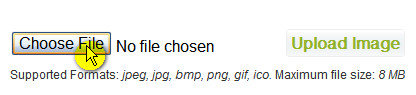
- Dung lượng ảnh tối đa cho phép là 8 MB.
3. Tiếp theo nhấn qua thẻ “Split” và điền số dòng và cột muốn cắt ảnh.
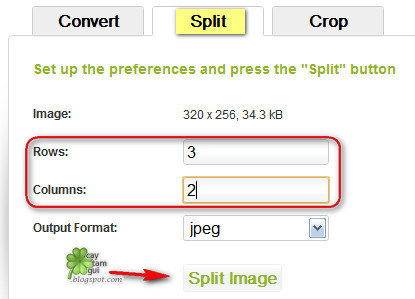
- Output Format: Định dạng đầu ra ảnh.
- Split Image: Tiến hành chia nhỏ file ảnh.
4. Sau khi nhấn nút “Split Image” thì trang web sẽ thực hiện chia ảnh và tự động bật link down để bạn download thành phẩm về máy. Sau khi tải file về máy, bạn dùng winrar giải nén sẽ ra các file ảnh nhỏ được cắt ra từ ảnh gốc.
Cách ráp ảnh được tính như sau: Số đầu tiên là dòng, thứ hai là cột. Số dòng và cột đầu tiên được tính là số 0.
Ví du: Cắt ảnh làm 3 dòng, 4 cột thì file ảnh xuất ra là:
- Dòng 1 (Cột 1, 2, 3, 4): name_0_1, name_0_2, name_0_3, name_0_4
- Dòng 2 (Cột 1, 2, 3, 4): name_1_1, name_1_2, name_1_3, name_1_4
- Dòng 3 (Cột 1, 2, 3, 4): name_2_1, name_2_2, name_2_3, name_2_4
Kết thúc cách 1.
CÁCH 2: CHIA ẢNH THEO KHỔ GIẤY VỚI "FASTSTONE CAPTURE"
1. Đầu tiên bạn phải có chương trình FastStone Capture.
** Nếu chưa có thì xem ở đây: Nhấn vào đây để xem
2. Mở chương trình FastStone Capture
- Chọn: Settings > Convert Images to a PDF File
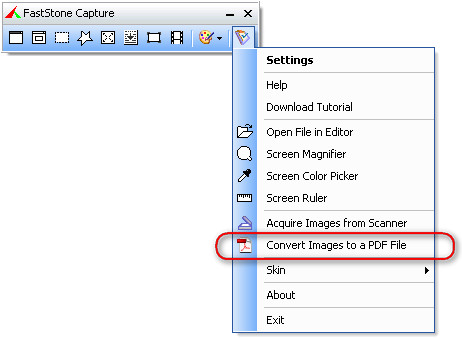
- Mộp cửa sổ xuất hiện: Nhấn “Add” và chọn file ảnh cần chia nhỏ.
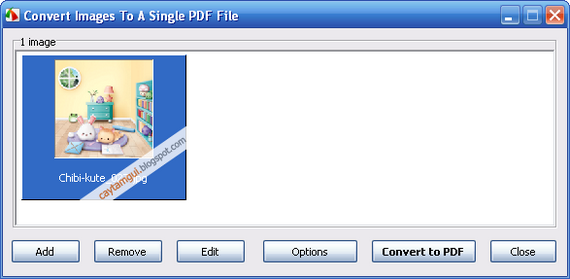
- Nhấn vào nút “Option” để mở cửa sổ tùy chỉnh.
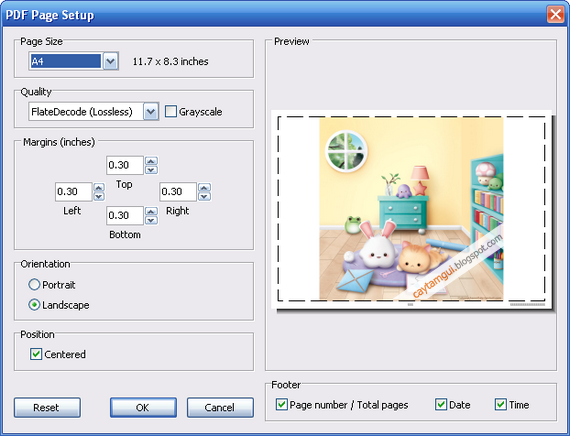
- Mục “Page Size” chọn khổ giấy cho file ảnh.
- Ngoài ra bạn có thể tùy chỉnh vị trí file ảnh trong trang với mục “Margin”
Để ý bên khung Preview, chương trình sẽ cho bạn biết ảnh được phân ra bao nhiêu trang.
3. Cuối cùng bấm chọn “Ok” để quay lại cửa sổ chính. Bấm chọn nút “Convert” để tiến hành chia nhỏ file ảnh đồng thời convert qua file PDF. Sau khi chuyển đổi xong, bạn có thể mở file PDF để xem và in ảnh ra khổ giấy A4 được rồi đấy.
Kết thúc cách 2.
CÁCH 3: CHIA NHỎ FILE ẢNH VỚI "SPLITZ"
** Đầu tiên bạn phải có chương trình Splitz.
** Nếu chưa có thì xem ở đây: Nhấn vào đây để xem (Link die)
A. Đơn giản với 3 bước
Bước 1: Khởi động cương trình và mở ảnh cần chia nhỏ.
Bước 2: Click chuột lên vị trí thước đo để chia ảnh.
- Đơn vị đo của thước là pixel.
- Chia ảnh lại: Tool > Clear Splits
Bước 3: Xuất ảnh ra thành phẩm.
- Cách ráp ảnh được tính như sau: Số đầu tiên là cột, thứ hai là dòng. Số cột và dòng đầu tiên được tính là số 1.
Ví du: Cắt ảnh làm 3 cột, 4 dòng thì file ảnh xuất ra là:
- Cột 1 (Dòng 1, 2, 3, 4): name_1_1, name_1_2, name_1_3, name_1_4
- Cột 2 (Dòng 1, 2, 3, 4): name_2_1, name_2_2, name_2_3, name_2_4
- Cột 3 (Dòng 1, 2, 3, 4): name_3_1, name_3_2, name_3_3, name_2_4
Lưu ý: Nếu file ảnh quá dài hay rộng, đôi khi bạn kéo thanh trượt lên xuống ảnh hay bị nhiều lằng gạch ngang. Đừng lo nhé, hãy minisize chương trình xuống và mở lại thì không thấy nữa, hay tab qua cái khác rồi tab lại chương trình.
B. Chi tiết với hình ảnh:
1. Khởi động chương trình, ta có giao diện như sau:
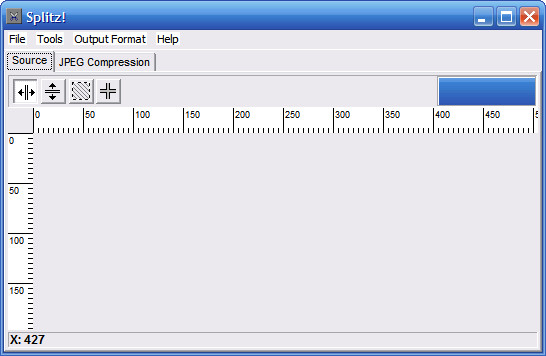
2. Mở ảnh cần chia nhỏ: File > Open
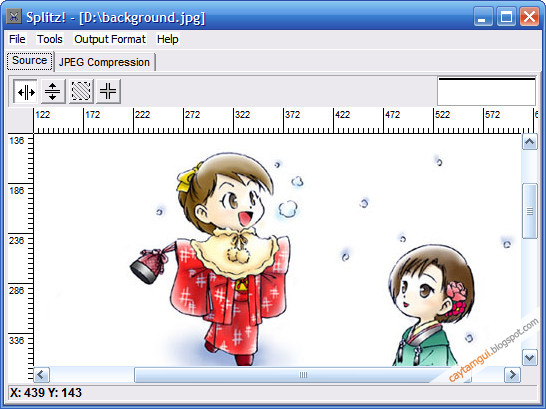
3. Sơ lược các chức năng trên thanh menu
* File
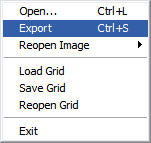
- Open: Mở file ảnh.
- Export: Xuất ảnh.
- Reopen Image: Mở lại file ảnh đã thao tác trước đó.
- Load Grid: Mở file lưu.
- Save Grid: Lưu file.
- Reopen Grid: Mở lại file lưu đã thao tác trước đó.
- Exit: Thoát.
* Tool
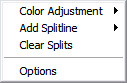
- Color Adjustment: Điều chỉnh màu ảnh.
- Add Splitline: Tùy chọn thông số cắt ảnh theo trục ngang và dọc.
- Clear Splits: Xóa các tỷ lệ chia ảnh đã thao tác.
- Option: Tùy chỉnh đầu ra gồm thêm những gì.
* Output Format

- Chương trinh hộ trợ 4 loại đầu ra: JPG, BMP, TIF, PNG.
* Thẻ Source
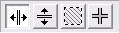
- Chia theo chiều ngang.
- Chia theo chiều dọc.
- Chia theo đường kéo chuột (hình chữ nhật) (9 phần)
- Chia theo hình dấu + (4 phần)
* Thẻ JPEG Compression
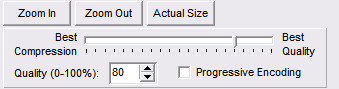
- Nén ảnh. Giảm số dung lượng của ảnh xuống. Có thể tùy chọn nén bằng cách kéo thanh trượt hoặc điền chất lượng ảnh nén ở ô Quality (dao động từ 1 đến 100%).
Sơ sơ nhiêu đó thôi, bây giờ ta tiến hành chia nhỏ ảnh.
4. Bạn rê chuột lên cây thước và click chuột một cái để tạo lằng gạch chia ảnh, ở trục X hoặc Y của thước hoặc cả hai. Muốn chia bao nhiều phần thì click bấy nhiêu. Ở đây mình chia theo trục X (trục ngang của thước)
Đơn vị đo của thước là pixel.

- Nếu lỡ chia sai, hay bạn muốn chia ảnh lại, bạn chọn: Tool > Clear Splits
Chia ảnh với cách trên thì đơn giản và dễ hiểu. Ngoài ra bạn có thể chia ảnh theo 2 cách dưới đây. Công thức tính thì mình cũng chịu, không rành mấy.
4.1
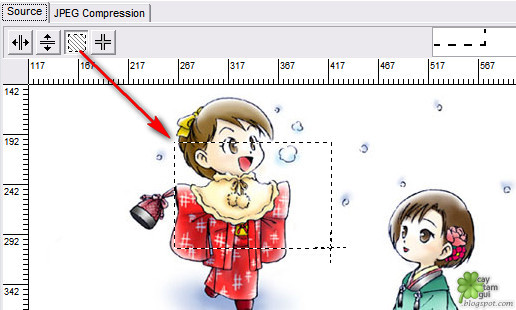
Kết quả:
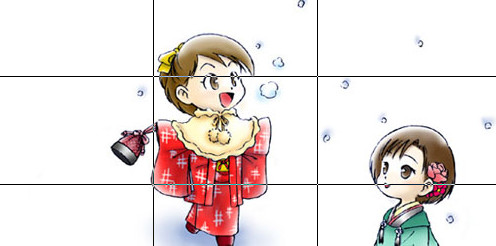
4.2
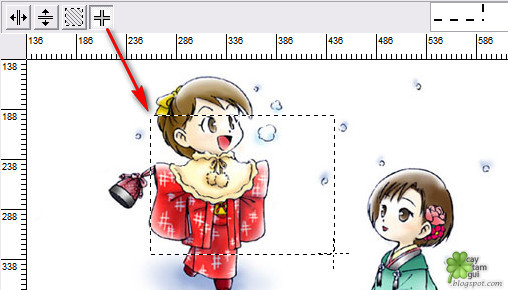
Kết quả:

5. Xuất file: File > Exports
Chương trình sẽ tạo ra một file HTML, bạn có thể xóa nó đi.
Cách ráp ảnh được tính như sau: Số đầu tiên là cột, thứ hai là dòng. Số cột và dòng đầu tiên được tính là số 1.
Ví du: Cắt ảnh làm 3 cột, 4 dòng thì file ảnh xuất ra là:
- Cột 1 (Dòng 1, 2, 3, 4): name_1_1, name_1_2, name_1_3, name_1_4
- Cột 2 (Dòng 1, 2, 3, 4): name_2_1, name_2_2, name_2_3, name_2_4
- Cột 3 (Dòng 1, 2, 3, 4): name_3_1, name_3_2, name_3_3, name_2_4
Kết thúc cách 3.
CÁCH 4: CHIA NHỎ FILE ẢNH VỚI "PHOTOSCAPE 3.5"
1. Đầu tiên bạn phải có chương trình PhotoScape.
** Nếu chưa có thì xem ở đây: Nhấn vào đây để xem
2. Khởi động PhotoScape
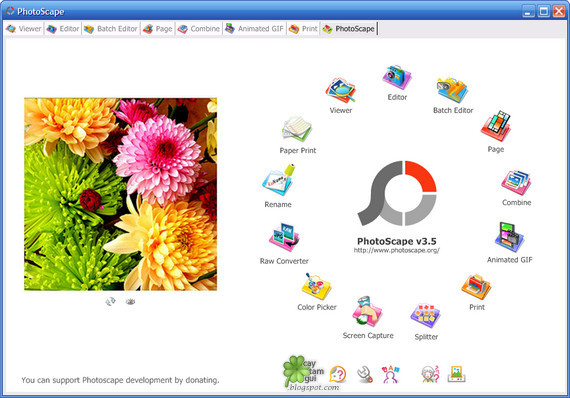
3. Chọn “Splitter”
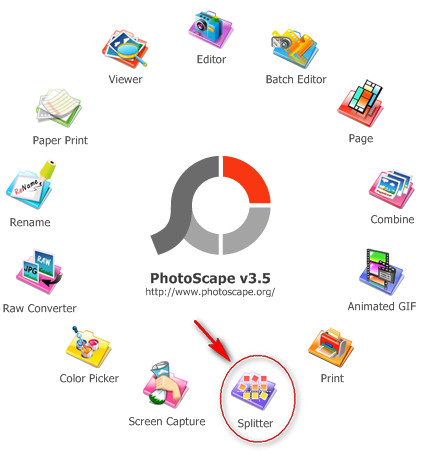
- Một cửa sổ mới bật ra, bạn chọn “Add” để đưa ảnh cần cắt vào.
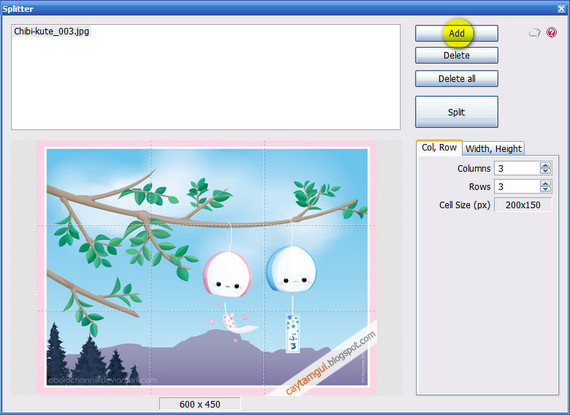
Ở đây bạn có thể chọn cắt ảnh theo hai cách:
Cách 1: Chia ảnh theo dòng và cột.
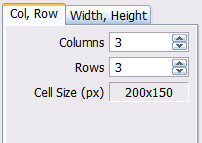
- Columns: Số cột ảnh bị chia.
- Rows: Số dòng ảnh bị chia.
- Cell Size (px): Cho ta thấy số pixel mỗi ảnh được chia nhỏ ra theo cách trên.
Cách 2: Chia ảnh theo bề ngang và dài tùy chọn.
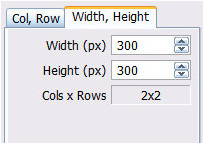
- Width (px): Số pixel ảnh bị chia theo bề rộng.
- Height (px): Số pixel ảnh bị chia theo bề cao.
- Cols x Roms: Cho ta thấy ảnh được chia ra bao nhiêu dòng và cột theo cách trên.
4. Sau khi chia xong, bạn bấm “Split” để tiến hành chia ảnh.
- Một cửa sổ xuất hiện để bạn tùy chỉnh đầu ra cho ảnh.
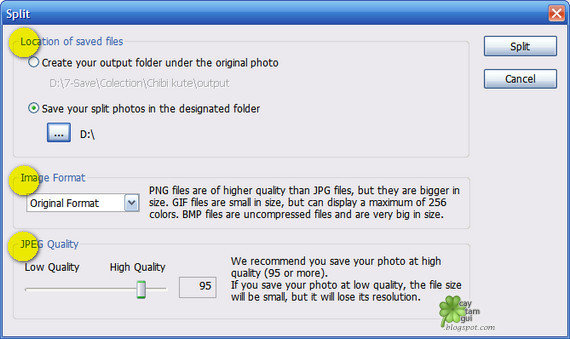
* Location of saved files: Dòng trên là lưu tại thư mục gốc chứa ảnh chia nhỏ. Dòng dưới là chọn lại nơi lưu khác.
* Image Format: Chọn định dạng đuôi ảnh: JPG, PNG, BMP, GIF. Nếu muốn giữ nguyên định dạng ảnh như file gốc thì để mặc định là “Original Format”.
* … Quality: Chất lượng đầu ra của ảnh.
- Bấm “Split” lần nữa để chương trình tiến hành chia nhỏ file ảnh.
- Sau đó bạn sẽ nhận được một thông báo đã hoàn thành việc chia ảnh.
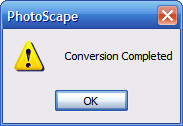
Cách ráp ảnh được tính như sau: Từ trái sang phải, cứ thế đi theo hình chữ S ngược.
Kết thúc cách 4.
Hy vọng 4 cách trên sẽ phần nào giúp được các bạn trong việc chia nhỏ file ảnh dùng cho việc in ấn hay upload lên các website, forum.
Bản quyền bài viết thuộc về/ CTG blog












thank thnak nhieu lắm ^.^
ReplyDelete